Organiser vos emails peut sembler une tâche ardue, surtout si vous recevez une grande quantité de messages chaque jour. Dans Yahoo Mail, déplacer des messages vers un autre dossier est une méthode simple et efficace pour garder votre boîte de réception bien rangée.
Voici un guide complet pour vous aider à déplacer vos emails vers les dossiers appropriés, afin de gérer plus efficacement votre messagerie.
Étapes pour déplacer des messages dans Yahoo Mail
Ouvrez votre boîte de réception et sélectionnez les messages
Pour commencer, connectez-vous à votre compte Yahoo Mail. Vous verrez alors votre boîte de réception avec tous vos messages. Si vous souhaitez déplacer plusieurs messages en même temps, cochez les cases situées à côté de chaque email que vous voulez transférer. Cette sélection multiple est pratique pour organiser plusieurs messages en une seule action.
Utilisez l’icône « Déplacer » pour choisir le dossier de destination
Une fois les messages sélectionnés, repérez l’icône « Déplacer » située au-dessus de la liste de vos emails. Cette icône ressemble généralement à une petite boîte avec une flèche pointant vers une autre boîte. Cliquez dessus pour ouvrir le menu déroulant des options de déplacement.
« Pour maintenir votre boîte de réception bien organisée, il est essentiel de déplacer régulièrement vos messages vers les dossiers appropriés. » – Selon Yahoo Aide.
Choisissez ou créez un dossier de destination
Dans le menu déroulant, vous trouverez une liste de dossiers existants. Sélectionnez le dossier vers lequel vous souhaitez déplacer les messages. Si le dossier souhaité n’existe pas encore, vous pouvez en créer un nouveau directement depuis ce menu. Il suffit de choisir l’option pour créer un nouveau dossier, de lui donner un nom, puis de le sélectionner comme destination.
Avantages de déplacer les messages vers des dossiers
Organisation et efficacité
Déplacer vos messages vers des dossiers spécifiques offre plusieurs avantages. D’une part, cela vous aide à garder votre boîte de réception propre et moins encombrée. D’autre part, une bonne organisation facilite la recherche d’emails spécifiques plus tard. Vous pouvez créer des dossiers pour différents projets, expéditeurs, ou types de messages, ce qui améliore considérablement votre efficacité.
Selon Yahoo Aide, la gestion des dossiers dans Yahoo Mail est cruciale pour une organisation efficace de votre messagerie.
Gain de temps
En gardant vos messages classés de manière appropriée, vous réduisez le temps passé à rechercher des informations spécifiques. Au lieu de faire défiler une longue liste de courriels, vous pouvez accéder directement au dossier contenant le message recherché. Cela permet également de mieux prioriser vos tâches en traitant les messages dans les dossiers adéquats.
Solutions en cas de problème
Vérifiez la sélection des messages
Si vous rencontrez des difficultés pour déplacer vos messages, assurez-vous que vous avez correctement sélectionné les courriels que vous souhaitez déplacer. Parfois, des erreurs de sélection peuvent empêcher le déplacement correct des messages. Revérifiez que les cases à côté des emails sont bien cochées avant de cliquer sur l’icône « Déplacer ».
Assurez-vous que le dossier existe
Si le dossier de destination que vous avez choisi semble ne pas apparaître, vérifiez s’il a bien été créé. Vous pouvez le faire en accédant à la liste des dossiers et en recherchant le nom que vous lui avez donné. Si nécessaire, créez à nouveau le dossier en suivant les instructions précédentes.
Pour plus d’informations détaillées sur le déplacement des emails, consultez les guides de Yahoo Aide.
Si vous avez des questions ou rencontrez des problèmes, n’hésitez pas à consulter les ressources d’aide disponibles ou à demander de l’assistance supplémentaire.
Tableau récapitulatif
| Étape | Action | Description |
|---|---|---|
| Ouvrir la boîte de réception | Connectez-vous à Yahoo Mail. | Accédez à vos emails. |
| Sélectionner les messages | Cochez les cases des emails à déplacer. | Sélectionnez les courriels souhaités. |
| Cliquer sur « Déplacer » | Cliquez sur l’icône « Déplacer » au-dessus des messages sélectionnés. | Ouvrez le menu de déplacement. |
| Choisir le dossier | Sélectionnez ou créez un dossier dans le menu déroulant. | Déplacez les messages vers le dossier approprié. |
FAQ
Comment déplacer plusieurs messages en même temps dans Yahoo Mail ?
Pour déplacer plusieurs messages, cochez les cases à côté de chaque email que vous souhaitez déplacer. Cliquez ensuite sur l’icône « Déplacer » et sélectionnez le dossier de destination.
Que faire si je ne trouve pas le dossier souhaité dans le menu ?
Si le dossier que vous souhaitez utiliser n’est pas visible, vérifiez qu’il a bien été créé. Vous pouvez créer un nouveau dossier depuis le menu déroulant « Déplacer » en choisissant l’option appropriée.
Comment créer un nouveau dossier dans Yahoo Mail ?
Cliquez sur l’icône « Déplacer », puis sélectionnez l’option pour créer un nouveau dossier. Donnez un nom au dossier et confirmez sa création. Vous pourrez ensuite l’utiliser pour déplacer vos messages.
N’hésitez pas à partager vos expériences et à poser vos questions en commentaire ! Vos retours nous aident à améliorer notre assistance.
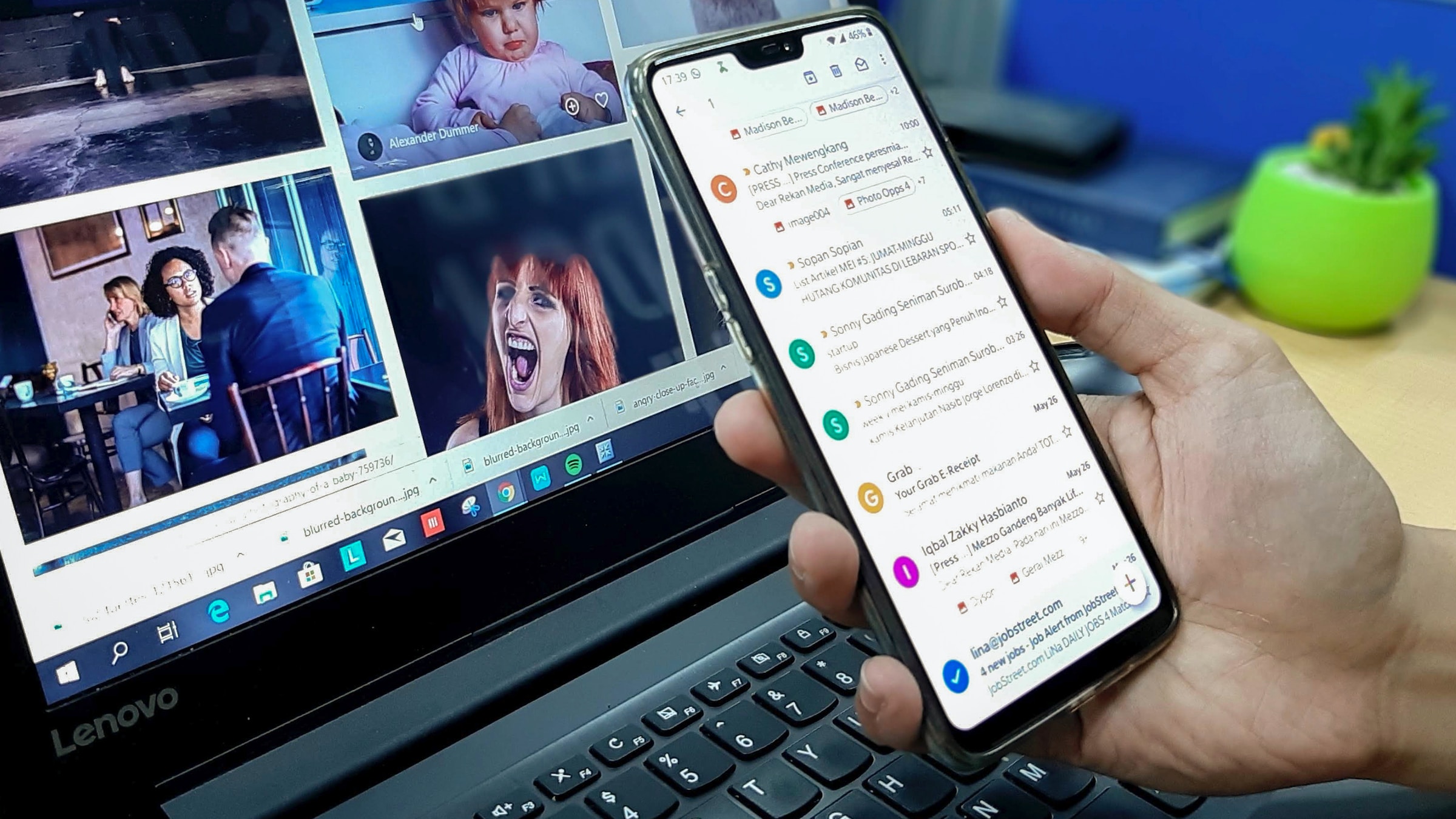
Bonjour,
Votre technique fonctionne très bien.
Merci pour m’aider à transférer mes mails.
J’avais mis ce site en signet il y a quelque temps mais mon ordinateur portable s’est planté. J’en ai depuis obtenu un nouveau et il m’a fallu un certain temps pour le trouver ! J’aime aussi beaucoup le thème.
Ce site contient définitivement toutes les informations que je voulais
sur ce sujet et je ne savais pas à qui m’adresser.